如何将受保护的 AAC 转换为 MP3 [可行的 3 种方法]
AAC 是 Apple Inc 对其设备和服务(如 Apple Music 和 iTunes)使用的常用数字格式压缩。 这种类型的音频格式被开发成为 MP3 的替代品或继任者,以提供更好的歌曲质量。
然而,尽管AAC在歌曲质量方面比MP3有很大优势,但只有少数设备或媒体播放器支持这种格式,这使得其他用户寻找解决方案 将受保护的AAC转换为MP3。由于 MP3 被认为是可以在任何播放器上播放的通用音频格式。如果您是喜欢将 AAC 转换为 MP3 的人之一,那么我们可以为您提供解决方案。
在这里,您将了解更多关于什么是受保护的 AAC 音频文件以及为什么很难在不支持这种格式的其他设备上播放,您将知道如何使用 iTunes 和最佳工具将受保护的 AAC 转换为 MP3可以将 AAC 转换为 MP3。如果您对学习所有这些感到兴奋,那么事不宜迟,让我们开始吧!
文章内容 第 1 部分。什么是受保护的 AAC 音频文件? 第 2 部分. 如何将受保护的 AAC 转换为 MP3 [更简单的方法]第3部分。如何使用iTunes将受保护的AAC转换为MP3部分4。 结论
第 1 部分。什么是受保护的 AAC 音频文件?
在我们开始讨论如何将受保护的 AAC 转换为 MP3 之前,让我们首先讨论一下什么是受保护的 AAC 音频文件,以便我们首先了解这是什么类型的音频文件以及为什么它与其他音频格式不同。
由于Apple希望保护其内容和服务不被传输或复制,因此决定使用一种独特的音频格式,即受保护的AAC。此格式是正在出售的默认音频格式 iTunes商店 2009年之前。一旦启用“Kind”,您就可以确定iTunes中歌曲的格式,并且您将看到它被标记为“受保护的AAC音频文件”。
一旦被标记为“受保护”,则意味着这首歌曲已受 Apple Fairplay 保护加密,只能在 Apple 支持的设备上播放。这就是为什么将受保护的 AAC 音频格式传输到不受支持的 Apple 设备或媒体播放器并不容易的主要原因。另请阅读: 如何在 2024 年删除 FairPlay DRM [获得更多自由]
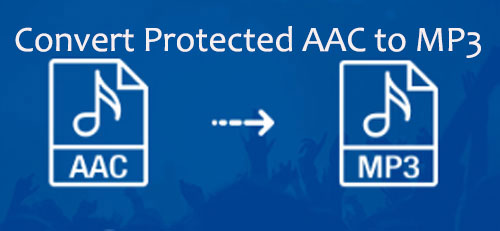
随后从2009年XNUMX月起,苹果再次进行修改,进一步增加对iTunes中音乐内容的保护。他们使用了一种更先进的格式,即 iTunes Plus 每当您在 iTunes 中购买歌曲时。 因此,他们保证所有文件都受到保护。
但是,有时无法保证您能够成功下载购买的 AAC 音频文件并将其转换为 MP3,因为它们仍受 FairPlay 保护。 因此,您必须确保已删除 2009 年之前歌曲上加密的 DRM 保护。
不用担心,因为当您继续阅读本文时,您会发现如何将受保护的 AAC 转换为 MP3。
第 2 部分. 如何将受保护的 AAC 转换为 MP3 [更简单的方法]
如果您想轻松地将受保护的 AAC 转换为 MP3,那么这个工具被认为是解决此问题的最佳选择,它就是 TunesFun 苹果音乐转换器.
TunesFun Apple Music Converter 是一个专门的工具,可以 从 iTunes 下载任何歌曲、Apple Music 和有声读物。 它与其他典型转换器不同,因为它具有强大的功能,可以删除在任何受保护的音频格式(如 Apple 的 AAC)上加密的 DRM 保护,并且 将它们转换为 MP3 等格式、WAV 等。 使用此软件转换这些曲目后,您可以将它们自由传输或播放到您拥有的任何设备或媒体播放器。
用户还喜欢这个软件的是它超快的转换速度,这使得他们的等待时间大大缩短,即使在这样的速度下,它仍然保留了与原始曲目相似的歌曲质量。 此外,它还具有这种先进的 ID3 标签技术,即使在转换后也能保持歌曲信息保持您的音频文件井井有条。 您还可以根据需要编辑或更改已转换歌曲的信息,例如歌曲的标题、艺术家、专辑等。
这就是为什么如果您想尝试可以免费将受保护的 AAC 转换为 MP3 的最佳工具,那么只需访问 TunesFun Apple Music 转换器,然后下载并安装其安装程序。有适用于 Mac 和 Windows 的可用版本。点击下面的按钮立即免费试用!
将其安装到计算机上后,请再次返回这篇文章,以便我可以指导您如何使用此软件将受保护的 AAC 音频文件转换为 MP3。
使用方法 TunesFun Apple Music Converter 将受保护的 AAC 转换为 MP3
步骤 1。 选择要转换的受保护 AAC 歌曲
运行新安装的 TunesFun Apple Music Converter 在您的计算机上,然后选择要转换的曲目。 该程序能够执行批量转换,这就是您一次可以选择多首歌曲的原因。

步骤 2. 设置所选 AAC 文件的参数。
选择好要转换的歌曲后,您现在可以选择要转换的格式,但现在,我们将选择 MP3。 您还可以选择转换后要在其中查看转换曲目的目标文件夹。

第 3 步。通过单击“转换”按钮开始转换受保护的 AAC 歌曲。
对您选择的歌曲和参数感到满意后,您可以通过单击“转换”按钮开始将受保护的 AAC 转换为 MP3。 等到转换过程完成。 完成后,您现在可以在之前选择的文件夹中查看转换后的 AAC 文件。

通过使用 TunesFun Apple Music Converter,您终于将受保护的 AAC 转换为 MP3。 您现在可以享受在您拥有的任何媒体播放器或设备上播放已转换的歌曲。
第3部分。如何使用iTunes将受保护的AAC转换为MP3
也许您好奇是否可以使用 iTunes 将受保护的 AAC 转换为 MP3。好吧,告诉你,你实际上可以这样做。除了管理您的媒体文件之外,iTunes 还可以帮助您将受保护的 AAC 转换为 MP3。如何在 iTunes 中将受保护的 M4P 文件转换为 MP3?您可以选择两种方式。
方法 1:使用 iTunes 匹配订阅。
使用 iTunes Match 订阅的优点之一是,您可以将受保护的 AAC 文件升级到 iTunes Plus,这反过来又可以使升级后的歌曲不受 DRM 限制。删除 DRM 后,您现在可以使用 iTunes 将 AAC 轻松转换为 MP3。
- 使用 iTunes Match,将 AAC 文件升级到 iTunes Plus。
- 升级后,打开 iTunes 并单击“优先“。
- 在首选项下,查找“导入设置”,单击它,然后选择 MP3 编码器。
- 最后,选择您要转换的AAC文件,单击“文件“ 然后 ”创建MP3版本“。
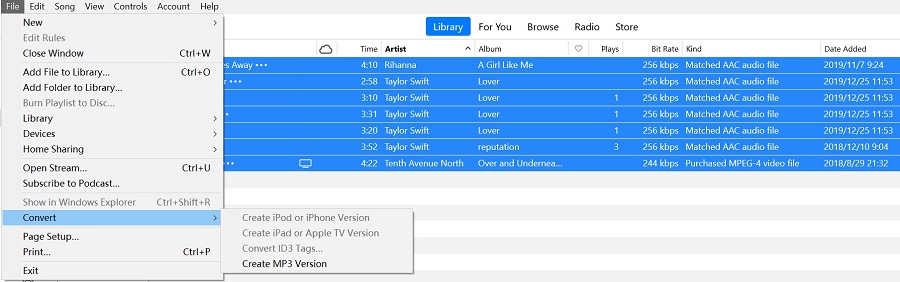
注: 在某些情况下,受保护的 AAC 歌曲无法升级。此外,歌曲或专辑必须在 iTunes Store 中可用,您才能将受保护的 AAC 转换为 MP3。不保证所有受保护的 AAC 歌曲都能成功升级。
方法 2:将受保护的 AAC 文件刻录到 CD,然后使用 iTunes 将它们从 CD 翻录为 MP3 音频格式。
您可以使用 iTunes 执行的另一种方法是,您必须首先将新创建的播放列表刻录到 CD,然后使用 MP3 编码器将这些歌曲从 CD 导入回 iTunes。 但是,这种方法的缺点是它可能会因为刻录过程而影响歌曲的质量。 此外,执行整个过程可能需要很长时间。 因此,这种方法只能是您将受保护的 AAC 转换为 MP3 的最后手段。
总的来说,在不影响歌曲质量的情况下将受保护的 AAC 转换为 MP3 的一种简单快速的方法是使用专业的 Tunesfun Apple Music Converter,我必须说这绝对是最好的选择。
部分4。 结论
总而言之,将受保护的 AAC 转换为 MP3 的想法起初可能很困难。 然而,由于 iTunes 和一个先进的工具,如 TunesFun Apple Music Converter,他们使转换成为可能并且变得更加容易。 但如果你问我要推荐哪种方法,我建议最好使用 TunesFun Apple Music Converter,因为它使用起来更方便。
您不必仅仅为了将受保护的 AAC 转换为 MP3 而使用或购买任何订阅,您可以保证转换后歌曲的质量,尤其是,一旦您使用此工具,您就可以永久保留 AAC 曲目。 嗯,就是这样。 我希望您可以应用我们在这里讨论的方法,并让您在任何其他设备上享受受保护的 AAC 音频文件。
发表评论